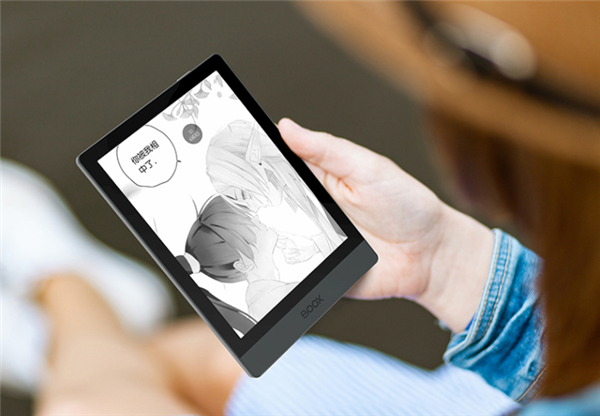Win10清理临时文件超简单!手把手教学教你快速搞定!
还在为Win10系统盘空间不足而烦恼吗?还在手动清理临时文件而感到繁琐吗?本文为你提供一份超详细的Win10临时文件清理指南,手把手教你快速释放磁盘空间,提升系统运行速度!无论是使用Windows自带的磁盘清理工具、启用智能的存储感知功能,还是手动删除Temp文件夹中的垃圾文件,亦或是借助CCleaner等第三方工具,总有一种方法适合你。同时,文章还解答了清理临时文件可能带来的影响,以及清理后空间未明显增加的常见原因,并给出了合理的清理频率建议,助你轻松告别卡顿,让你的Win10系统焕然一新!
清理Win10临时文件可释放磁盘空间并提升系统性能。1. 使用磁盘清理工具:搜索“磁盘清理”,选择驱动器并勾选“临时文件”等项目,点击“清理系统文件”进一步删除旧Windows安装文件。2. 启用存储感知功能:在“设置-系统-存储”中开启该功能,并配置自动清理频率与类型。3. 手动清理Temp文件夹:通过运行%temp%和temp命令打开临时文件夹并删除内容。4. 使用第三方工具:如CCleaner等可信软件辅助清理。清理后通常不会影响系统运行,反而有助于提升性能并解决部分应用问题,但可能需重新加载缓存。若清理后空间未明显增加,可能是因临时文件本身较少、大文件占用空间、清理不彻底或回收站未清空所致。定期清理的好处包括释放空间、提高性能、解决问题程序及保护隐私,建议每周至每月根据使用情况清理一次。

清理Win10的临时文件,可以有效释放磁盘空间,提高系统运行速度。总的来说,就是删除那些没用的缓存数据。
清理临时文件的方法有很多,这里提供几种比较常用且有效的方式:
解决方案
使用Windows自带的磁盘清理工具:
- 在搜索栏输入“磁盘清理”,选择“磁盘清理”应用。
- 选择要清理的驱动器(通常是C盘)。
- 在列表中勾选“临时文件”,以及其他你想清理的项目(比如回收站、下载文件夹等)。
- 点击“清理系统文件”按钮,再次选择驱动器。
- 勾选“以前的Windows安装”和“临时Windows安装文件”等,然后点击“确定”开始清理。
使用存储感知功能:
- 打开“设置”应用(Win + I)。
- 点击“系统”,然后选择“存储”。
- 启用“存储感知”功能。
- 点击“配置存储感知或立即运行”。
- 在“临时文件”下,选择希望自动删除的临时文件类型,并设置清理频率。
- 点击“立即清理”按钮。
手动删除Temp文件夹中的文件:
- 按下Win + R键,打开“运行”对话框。
- 输入
%temp%,然后按回车键。 - 这将打开Temp文件夹,删除其中的所有文件和文件夹(如果某些文件提示正在使用无法删除,跳过即可)。
- 再次打开“运行”对话框,输入
temp,按回车键。 - 删除其中的所有文件和文件夹(同样,跳过无法删除的文件)。
使用第三方清理工具:
- 有很多第三方清理工具可以清理临时文件,例如CCleaner等。
- 下载并安装你信任的清理工具,然后按照其指示进行操作。
- 注意选择信誉良好的工具,避免安装恶意软件。
Win10清理临时文件后会对系统产生什么影响?
清理临时文件通常不会对系统产生负面影响。相反,它可以释放磁盘空间,提高系统运行速度,并解决一些应用程序可能出现的问题。但是,有些临时文件可能包含应用程序的配置信息或缓存数据,清理后可能需要重新配置或重新下载。例如,浏览器缓存清理后,下次访问网页时可能需要重新加载。所以,清理前最好关闭正在运行的程序。
为什么我清理完临时文件后,磁盘空间没有明显增加?
这可能是因为以下几个原因:
- 临时文件本身占用的空间不大: 如果你经常清理临时文件,或者磁盘空间本来就比较充足,那么清理后可能不会有明显的空间增加。
- 其他文件占用了大量空间: 临时文件只是磁盘空间占用的一部分,如果你的硬盘上有很多大型文件(例如视频、照片、游戏等),清理临时文件可能不会有太大的效果。你可以使用磁盘分析工具来查找占用空间较大的文件。
- 清理不彻底: 有些临时文件可能隐藏在不同的文件夹中,或者被系统保护无法直接删除。可以尝试使用更强大的清理工具,或者手动查找并删除这些文件。
- 回收站: 删除的文件会先进入回收站,如果没有清空回收站,磁盘空间并没有真正释放。
定期清理临时文件有什么好处?多久清理一次比较合适?
定期清理临时文件有很多好处:
- 释放磁盘空间: 临时文件会占用大量的磁盘空间,定期清理可以释放这些空间,让系统运行更流畅。
- 提高系统性能: 临时文件过多可能会导致系统运行缓慢,清理后可以提高系统性能。
- 解决应用程序问题: 有些应用程序的问题可能是由临时文件引起的,清理后可以解决这些问题。
- 保护隐私: 临时文件中可能包含一些个人信息,定期清理可以保护隐私。
至于清理频率,这取决于你的使用习惯和磁盘空间情况。如果你经常使用电脑,并且磁盘空间比较紧张,建议每周清理一次。如果使用频率不高,或者磁盘空间比较充足,可以每月清理一次。当然,你也可以根据自己的实际情况进行调整。
今天带大家了解了的相关知识,希望对你有所帮助;关于文章的技术知识我们会一点点深入介绍,欢迎大家关注golang学习网公众号,一起学习编程~
 win11资源管理器频繁崩溃?教你快速修复资源管理器闪退问题
win11资源管理器频繁崩溃?教你快速修复资源管理器闪退问题
- 上一篇
- win11资源管理器频繁崩溃?教你快速修复资源管理器闪退问题
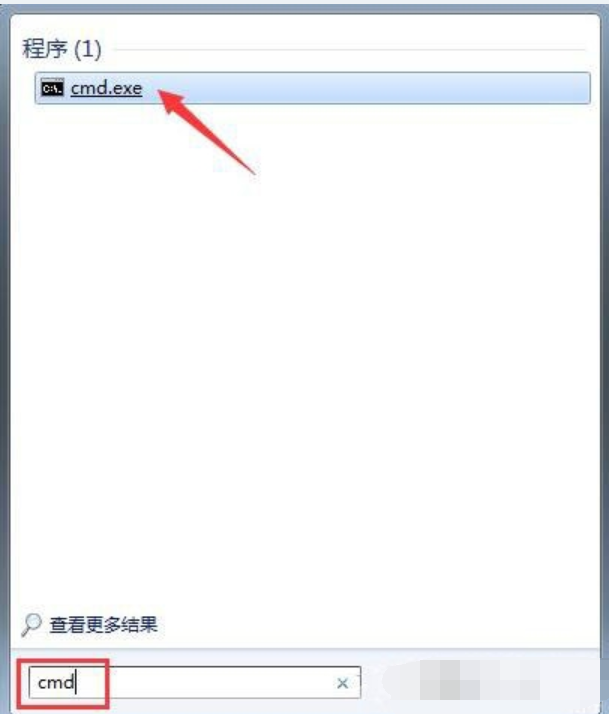
- 下一篇
- win7文件夹属性安全选项卡不见了?这样修复简单又高效!
-

- 文章 · 软件教程 | 1分钟前 |
- Win11触控板失灵怎么修复?
- 395浏览 收藏
-

- 文章 · 软件教程 | 1分钟前 |
- Win11手写输入设置教程详解
- 157浏览 收藏
-

- 文章 · 软件教程 | 3分钟前 |
- Windows8防火墙关闭方法详解
- 402浏览 收藏
-

- 文章 · 软件教程 | 8分钟前 |
- 钉钉会议音视频问题解决指南
- 281浏览 收藏
-

- 文章 · 软件教程 | 13分钟前 |
- 美图秀秀素材缺失怎么解决
- 290浏览 收藏
-

- 文章 · 软件教程 | 18分钟前 |
- 微信被拉黑怎么查?简单方法揭秘
- 390浏览 收藏
-

- 文章 · 软件教程 | 22分钟前 |
- Win11Defender排除项设置教程
- 207浏览 收藏
-

- 前端进阶之JavaScript设计模式
- 设计模式是开发人员在软件开发过程中面临一般问题时的解决方案,代表了最佳的实践。本课程的主打内容包括JS常见设计模式以及具体应用场景,打造一站式知识长龙服务,适合有JS基础的同学学习。
- 543次学习
-

- GO语言核心编程课程
- 本课程采用真实案例,全面具体可落地,从理论到实践,一步一步将GO核心编程技术、编程思想、底层实现融会贯通,使学习者贴近时代脉搏,做IT互联网时代的弄潮儿。
- 516次学习
-

- 简单聊聊mysql8与网络通信
- 如有问题加微信:Le-studyg;在课程中,我们将首先介绍MySQL8的新特性,包括性能优化、安全增强、新数据类型等,帮助学生快速熟悉MySQL8的最新功能。接着,我们将深入解析MySQL的网络通信机制,包括协议、连接管理、数据传输等,让
- 500次学习
-

- JavaScript正则表达式基础与实战
- 在任何一门编程语言中,正则表达式,都是一项重要的知识,它提供了高效的字符串匹配与捕获机制,可以极大的简化程序设计。
- 487次学习
-

- 从零制作响应式网站—Grid布局
- 本系列教程将展示从零制作一个假想的网络科技公司官网,分为导航,轮播,关于我们,成功案例,服务流程,团队介绍,数据部分,公司动态,底部信息等内容区块。网站整体采用CSSGrid布局,支持响应式,有流畅过渡和展现动画。
- 485次学习
-

- ChatExcel酷表
- ChatExcel酷表是由北京大学团队打造的Excel聊天机器人,用自然语言操控表格,简化数据处理,告别繁琐操作,提升工作效率!适用于学生、上班族及政府人员。
- 3197次使用
-

- Any绘本
- 探索Any绘本(anypicturebook.com/zh),一款开源免费的AI绘本创作工具,基于Google Gemini与Flux AI模型,让您轻松创作个性化绘本。适用于家庭、教育、创作等多种场景,零门槛,高自由度,技术透明,本地可控。
- 3410次使用
-

- 可赞AI
- 可赞AI,AI驱动的办公可视化智能工具,助您轻松实现文本与可视化元素高效转化。无论是智能文档生成、多格式文本解析,还是一键生成专业图表、脑图、知识卡片,可赞AI都能让信息处理更清晰高效。覆盖数据汇报、会议纪要、内容营销等全场景,大幅提升办公效率,降低专业门槛,是您提升工作效率的得力助手。
- 3440次使用
-

- 星月写作
- 星月写作是国内首款聚焦中文网络小说创作的AI辅助工具,解决网文作者从构思到变现的全流程痛点。AI扫榜、专属模板、全链路适配,助力新人快速上手,资深作者效率倍增。
- 4548次使用
-

- MagicLight
- MagicLight.ai是全球首款叙事驱动型AI动画视频创作平台,专注于解决从故事想法到完整动画的全流程痛点。它通过自研AI模型,保障角色、风格、场景高度一致性,让零动画经验者也能高效产出专业级叙事内容。广泛适用于独立创作者、动画工作室、教育机构及企业营销,助您轻松实现创意落地与商业化。
- 3818次使用
-
- pe系统下载好如何重装的具体教程
- 2023-05-01 501浏览
-
- qq游戏大厅怎么开启蓝钻提醒功能-qq游戏大厅开启蓝钻提醒功能教程
- 2023-04-29 501浏览
-
- 吉吉影音怎样播放网络视频 吉吉影音播放网络视频的操作步骤
- 2023-04-09 501浏览
-
- 腾讯会议怎么使用电脑音频 腾讯会议播放电脑音频的方法
- 2023-04-04 501浏览
-
- PPT制作图片滚动效果的简单方法
- 2023-04-26 501浏览